三星s8开不了机怎么刷
是三星S8开不了机的详细刷机步骤及注意事项:
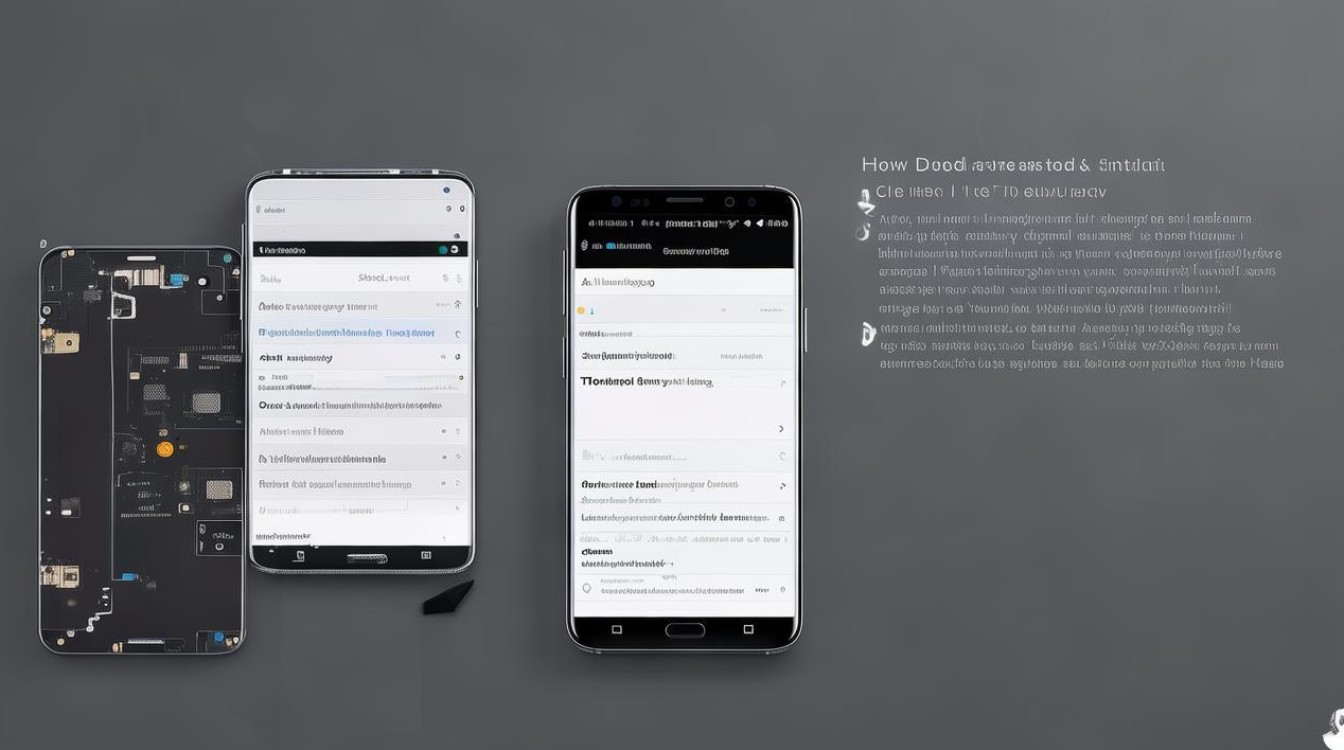
前期准备阶段
-
工具与材料清单
- 电脑设备需求:需准备一台运行Windows系统的计算机(建议使用Win7/10),确保USB接口功能正常。
- 必备软件配置:①安装三星官方驱动;②下载Odin线刷工具;③通过Samfirm等平台获取对应手机型号的官方固件包,特别注意不同地区版本差异,例如国行版代码为CHC,韩版为KOO,港版是TGY。
- 硬件连接组件:优质USB数据线,优先选择原厂配件以保证稳定性。
-
风险预警与数据保全
- 此操作将清除所有用户数据,包括照片、联系人、应用记录等,务必提前做好备份,若已无法开机,则跳过此步骤。
- 确保手机电池电量充足,建议保持电量在50%以上,防止刷机过程中意外断电导致设备变砖。
操作流程详解
| 步骤序号 | 具体操作指引 | 关键细节说明 |
|---|---|---|
| 1 | 进入下载模式(Download Mode) | 同时按住「音量下键+Bixby键+电源键」,直至屏幕显示警告文字后松手,此时应看到蓝色警告界面并进入刷机准备状态,若首次尝试失败,可反复多试几次。 |
| 2 | 启动Odin程序并验证连接 | 打开电脑上已安装的Odin工具,将手机通过USB线连接至电脑,当软件右上角出现蓝色方框且内部显示COM端口编号时,表明设备已成功识别,若无反应,需检查驱动是否安装到位或更换USB接口重试。 |
| 3 | 加载固件文件到对应模块 | 点击Odin界面中的「AP」按钮,选择从Samfirm下载解压后的MD5格式固件包(通常包含BL/AP/CP/CSC四个核心组件),注意不要错选其他分区文件,以免引发系统错误。 |
| 4 | 执行刷机并监控进度条 | 确认所有设置无误后,点击“Start”开始刷机,此时应密切观察左下角进度条变化,正常情况下约需等待数分钟完成写入操作,期间绝对不可断开数据线或触碰手机按键。 |
| 5 | 处理完成后的收尾工作 | 当出现绿色“PASS”提示时,表示刷机成功,此时可安全断开手机与电脑的连接,手动长按电源键重启设备,首次启动可能较慢,请耐心等待系统初始化完成。 |
常见问题排查指南
-
驱动异常解决方案:若Odin始终无法识别设备,可前往设备管理器查找带有黄色感叹号的设备节点,右键选择更新驱动程序,并指定已安装的三星USB驱动路径进行手动安装。
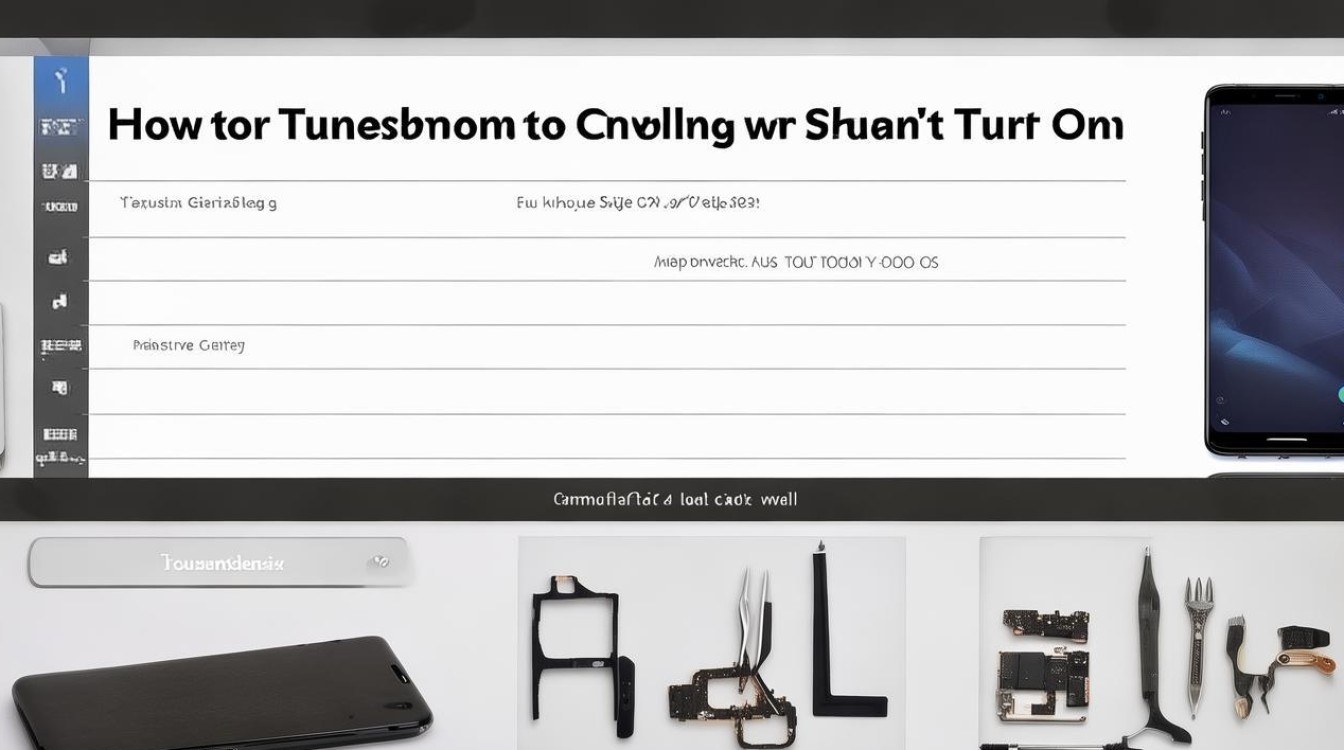
-
固件兼容性校验:严格核对所下载固件的地区代码是否与自身机器匹配,跨区域混刷可能导致基带失效等严重故障,如不确定型号,可在手机设置中查看原始IMEI号码进行比对。
-
黑屏状态特殊处理:针对完全无响应的死机情况,可尝试组合键强制重启:同时长按电源键和音量上键超过15秒,部分机型可能因此恢复响应。
FAQs
Q1:刷机后仍然无法开机怎么办?
A:首先检查是否成功进入过恢复模式并执行过缓存清理操作(Wipe cache partition),若无效,建议重新下载完整官方固件再次尝试线刷,如多次失败,可能存在硬件故障,需送修检测主板或电池模块。
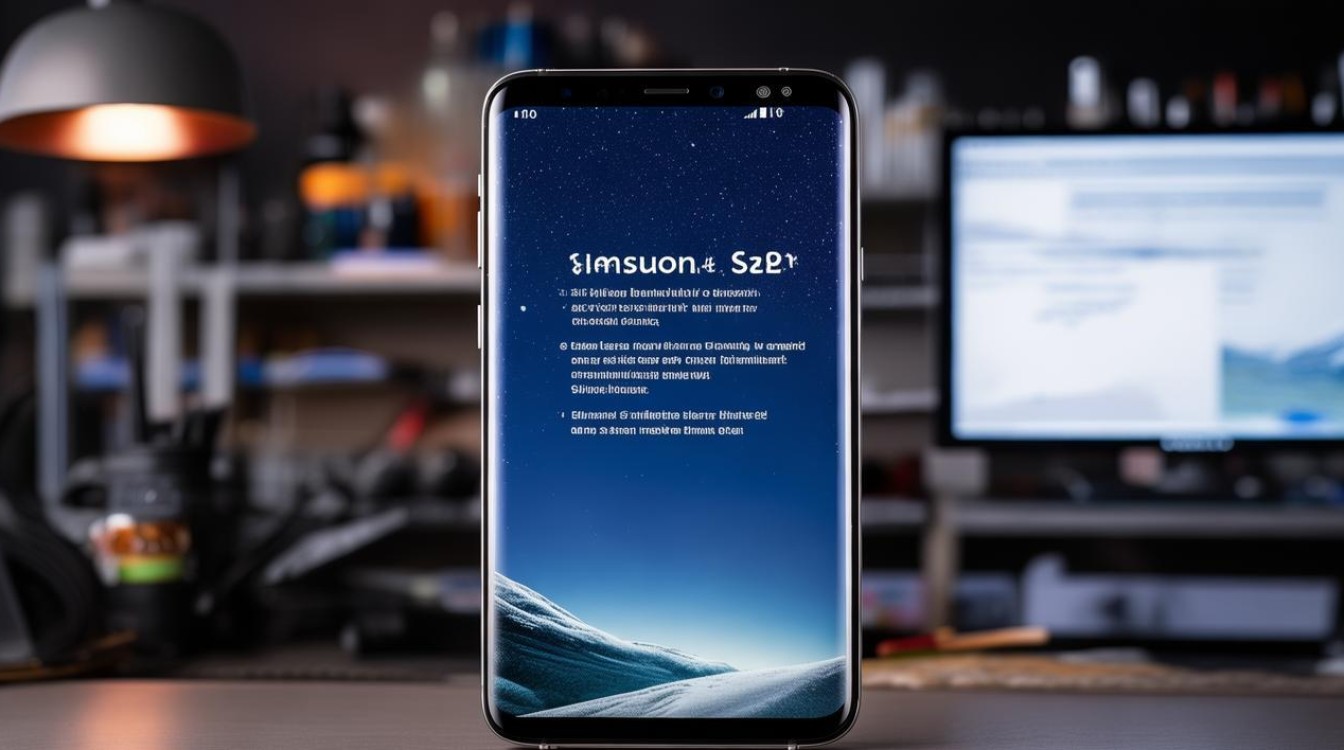
Q2:如何使用Samfirm下载正确的固件?
A:访问Samfirm官网,在搜索栏输入准确的型号代码(如SM-G9500),勾选“自动搜索”后点击检查更新,对于特定需求的版本(如BTS测试版),可手动输入CSC代码进行精准筛选,下载完成后解压获得的ZIP文件中应包含BL/AP/CP/CSC四个必要文件,供Odin
版权声明:本文由环云手机汇 - 聚焦全球新机与行业动态!发布,如需转载请注明出处。


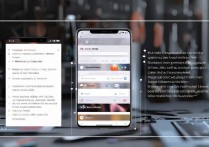

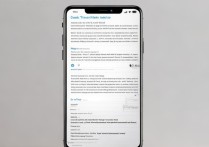







 冀ICP备2021017634号-5
冀ICP备2021017634号-5
 冀公网安备13062802000102号
冀公网安备13062802000102号